WPS Word让文字自动朗读出来的方法
时间:2024-01-19 10:19:35作者:极光下载站人气:142
wps Word文字文档是我们很常用的一款文字编辑软件,有小伙伴在该工具中进行文字编辑的时候,想要阅读自己编辑的文字是否出错了,或者是想要检查一下自己编辑的文字通顺不通顺,那么如果自己一个字一个字的阅读就会很浪费时间,对此我们可以通过朗读功能来操作,直接将该工具栏中的朗读功能启用,然后调整一下语速、语调和音量等就可以很方便的代替我们阅读文档,下方是关于如何使用WPS word文档让文字自动阅读的具体操作方法,如果你需要的情况下可以看看方法教程,希望对大家有所帮助。
方法步骤
1.首先第一步需要将我们要进行编辑修改的文字文档打开。
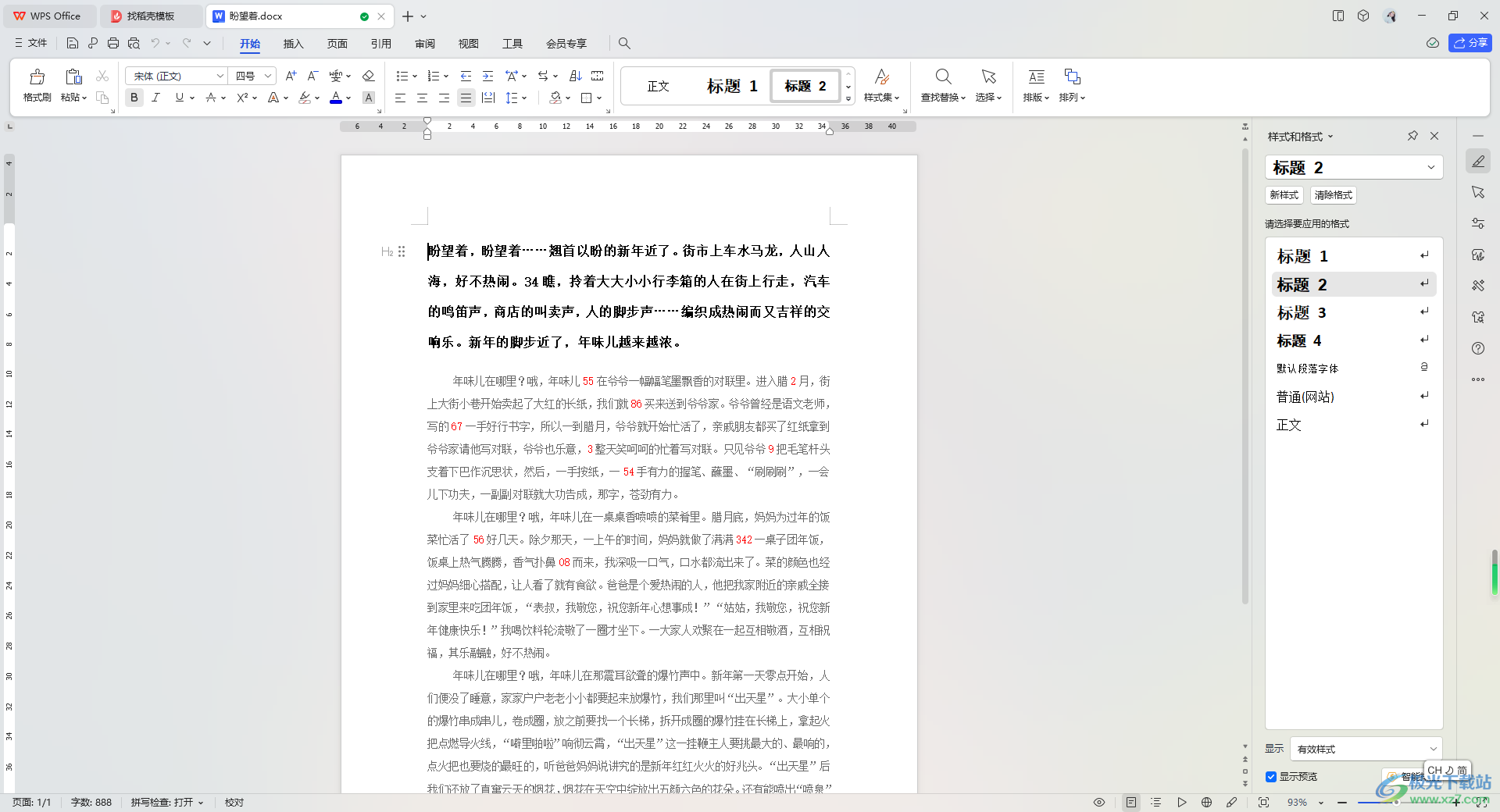
2.随后,将鼠标移动到页面菜单栏中的【审阅】选项卡的位置,将该选项卡点击打开。
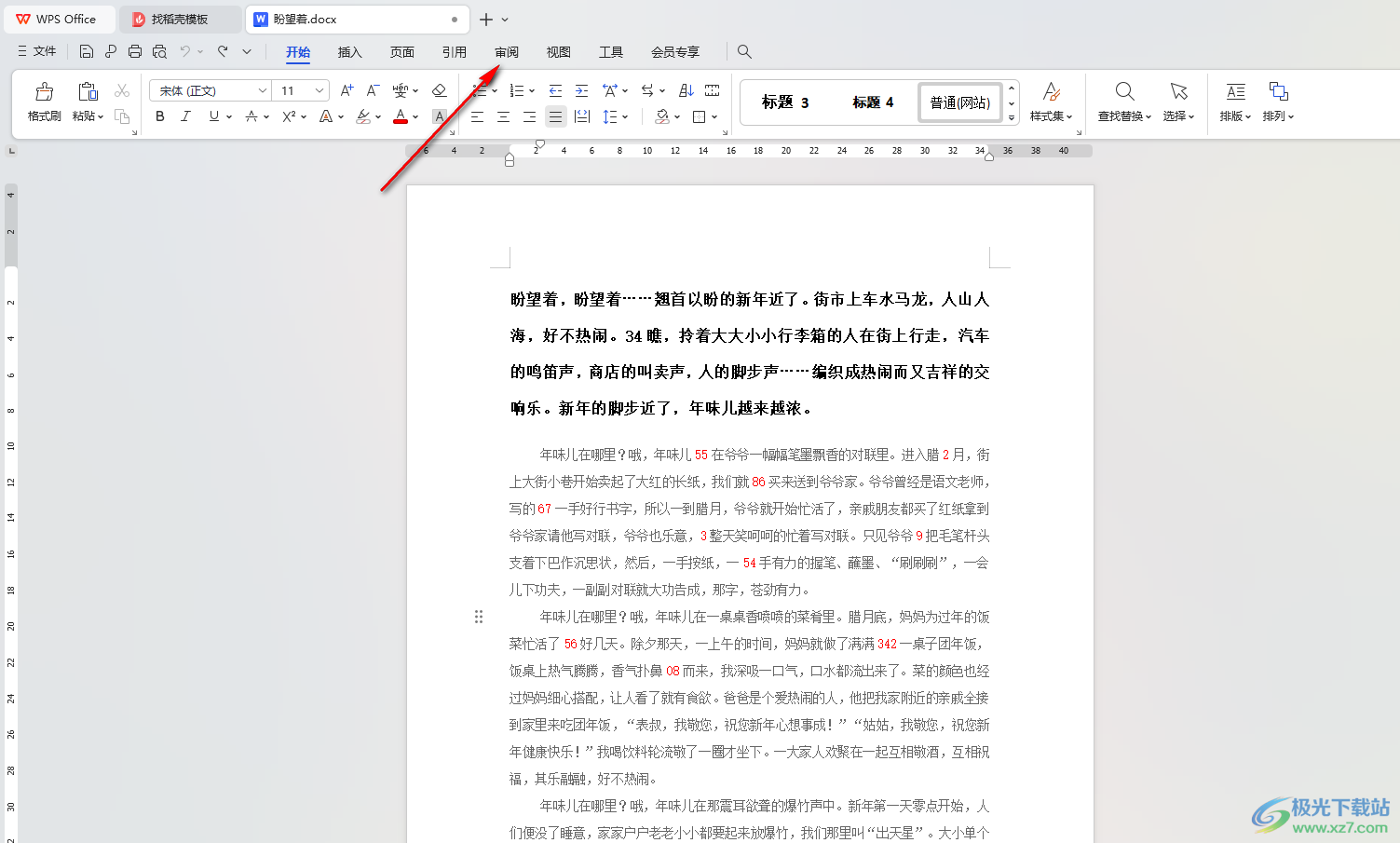
3.这时,你可以查看到在打开的工具栏中左侧位置有一个【朗读】的功能,我们需要将该功能打开。
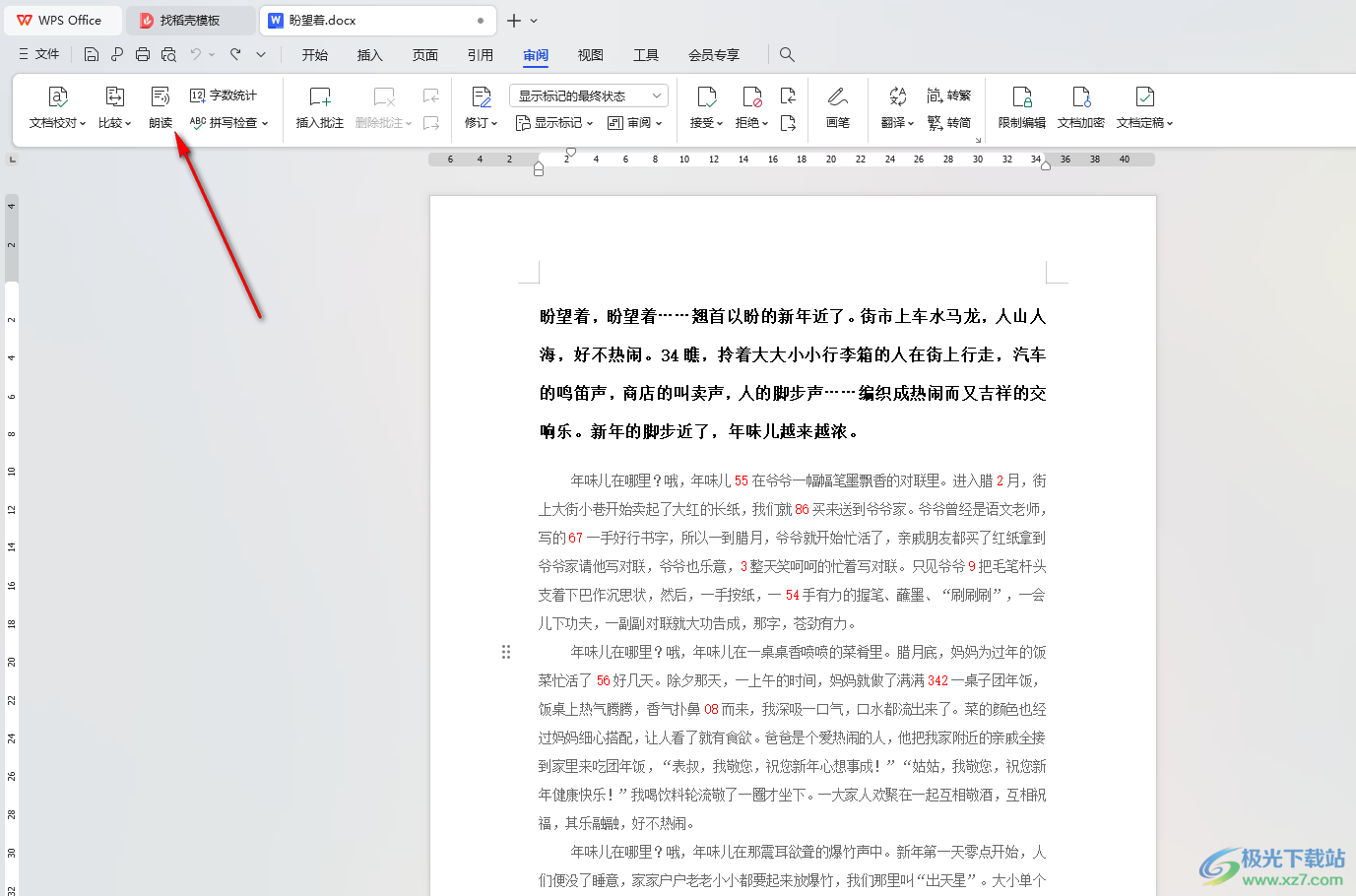
4.这时,即可弹出一个朗读的窗口,我们可以用鼠标将滑动条进行移动来调整音量。
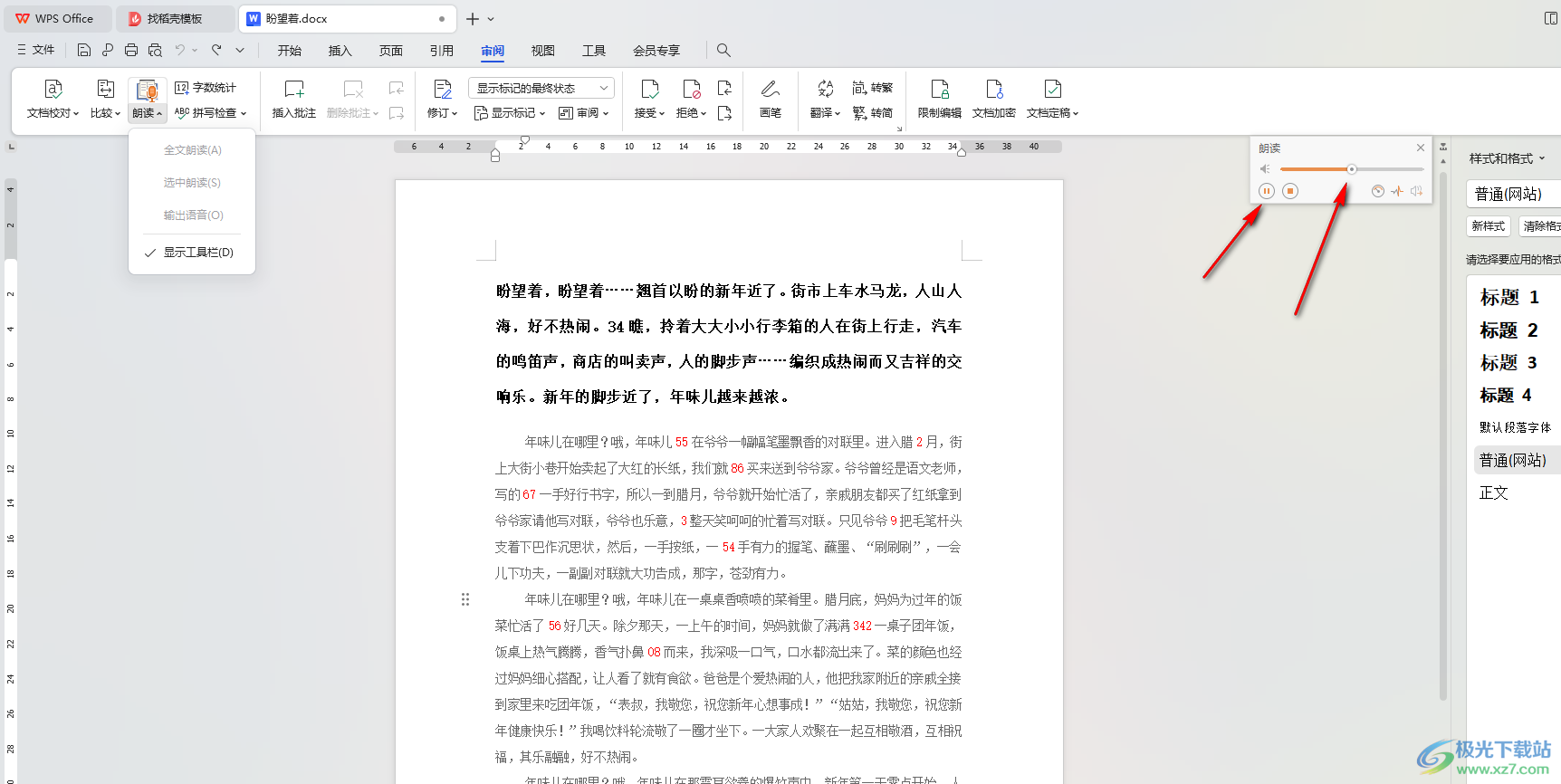
5.在该窗口的右下角位置有三个图标,可以调整语速、语调以及输出语音设置等,调整好之后,就可以点击播放按钮进行朗读文档了。
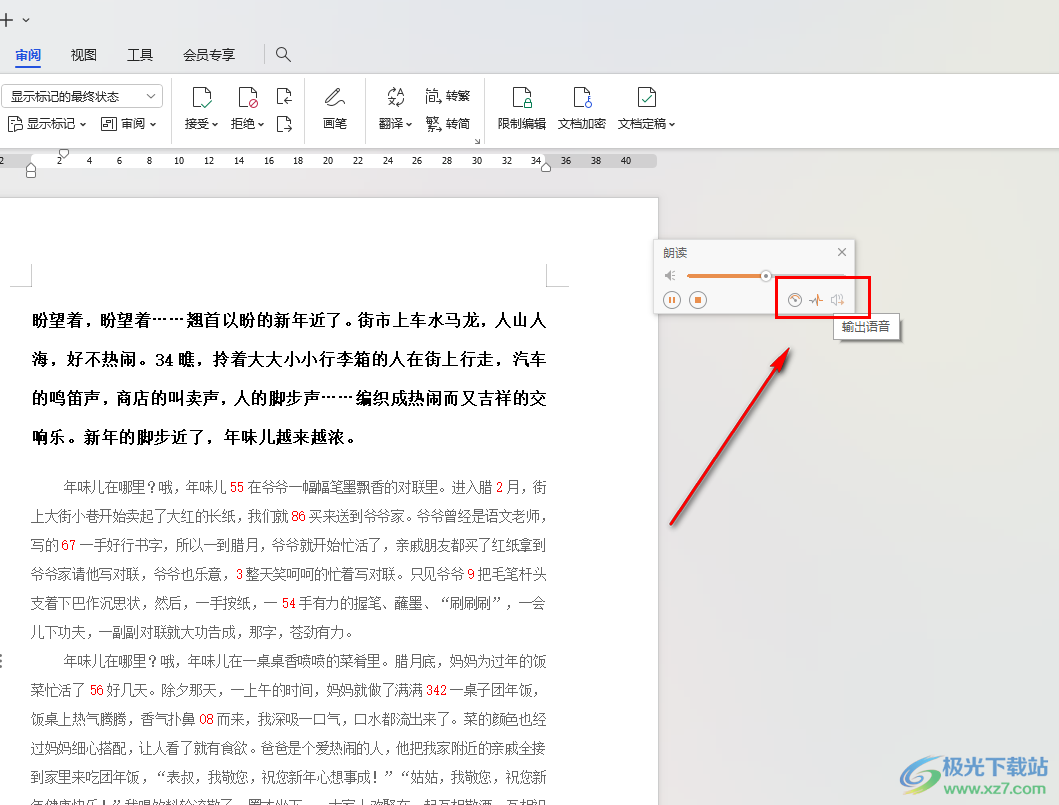
以上就是关于如何使用WPS Word文档让文字自动朗读的具体操作方法,如果平时自己在检查文档的时候,想要快速的对文档内容进行检测,那么我们就可以通过朗读功能,让文字自动朗读,那么自己也可以不用费力,感兴趣的话可以操作试试。

大小:240.07 MB版本:v12.1.0.18608环境:WinAll, WinXP, Win7, Win10
- 进入下载
相关推荐
相关下载
热门阅览
- 1百度网盘分享密码暴力破解方法,怎么破解百度网盘加密链接
- 2keyshot6破解安装步骤-keyshot6破解安装教程
- 3apktool手机版使用教程-apktool使用方法
- 4mac版steam怎么设置中文 steam mac版设置中文教程
- 5抖音推荐怎么设置页面?抖音推荐界面重新设置教程
- 6电脑怎么开启VT 如何开启VT的详细教程!
- 7掌上英雄联盟怎么注销账号?掌上英雄联盟怎么退出登录
- 8rar文件怎么打开?如何打开rar格式文件
- 9掌上wegame怎么查别人战绩?掌上wegame怎么看别人英雄联盟战绩
- 10qq邮箱格式怎么写?qq邮箱格式是什么样的以及注册英文邮箱的方法
- 11怎么安装会声会影x7?会声会影x7安装教程
- 12Word文档中轻松实现两行对齐?word文档两行文字怎么对齐?
网友评论